ఈ వ్రాతపూర్వకంగా WordPressకి PDFని అప్లోడ్ చేసే విధానాలను చర్చిస్తుంది.
WordPressకి PDFని అప్లోడ్ చేయడం యొక్క ప్రాముఖ్యత ఏమిటి?
PDFలు ముఖ్యమైన ఫైల్ ఫార్మాట్లు మరియు వాటిని WordPress వెబ్సైట్లో అప్లోడ్ చేయడం వల్ల చాలా ప్రయోజనాలు ఉన్నాయి. అలాగే, ఈ ఫైల్లు వినియోగదారు పరస్పర చర్యను పెంచడానికి మరియు బౌన్స్ రేటును తగ్గించడానికి ఉపయోగించవచ్చు. ఉదాహరణకు, PDF పొందుపరిచిన పుస్తకాలను నేరుగా సైట్లో సాఫ్ట్ కాపీలో పొందుపరచడానికి ఉపయోగించవచ్చు.
WordPressకి PDFని అప్లోడ్ చేయడం ఎలా?
WordPressకి PDF ఫైల్లను అప్లోడ్ చేయడానికి, ఈ క్రింది విధానాలను పరిగణించండి:
- మీడియా నుండి PDFని అప్లోడ్ చేయండి.
- పోస్ట్/పేజీకి PDFని అప్లోడ్ చేయండి.
- ప్లగిన్ని ఉపయోగించి PDFని అప్లోడ్ చేయండి.
విధానం 1: మీడియా నుండి PDFని అప్లోడ్ చేయండి
'' ద్వారా PDF అప్లోడ్ చేయవచ్చు మీడియా ' కింది దశలను వర్తింపజేయడం ద్వారా:
దశ 1: కొత్త మీడియాను జోడించండి
ముందుగా, మీ WordPress అడ్మిన్ ఏరియాకి లాగిన్ చేసి, ''ని తెరవండి మీడియా ” ఎంపిక, మరియు “ నొక్కండి కొత్తది జత పరచండి ”మీడియాను జోడించడానికి బటన్:
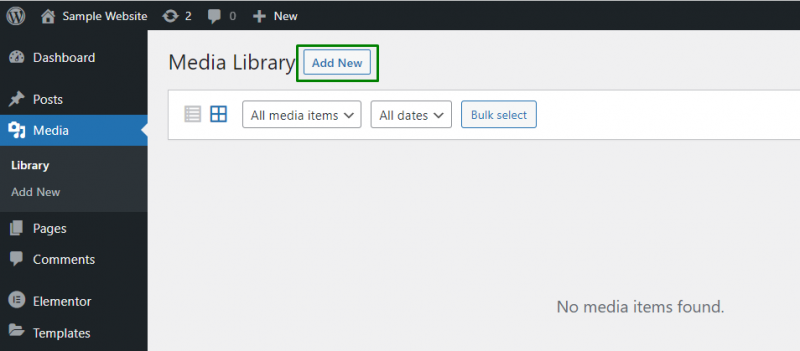
దశ 2: ఫైల్లను అప్లోడ్ చేయండి
ఇప్పుడు, pdf ఫైల్లను అప్లోడ్ చేయడానికి హైలైట్ చేసిన బటన్ను ట్రిగ్గర్ చేయండి:
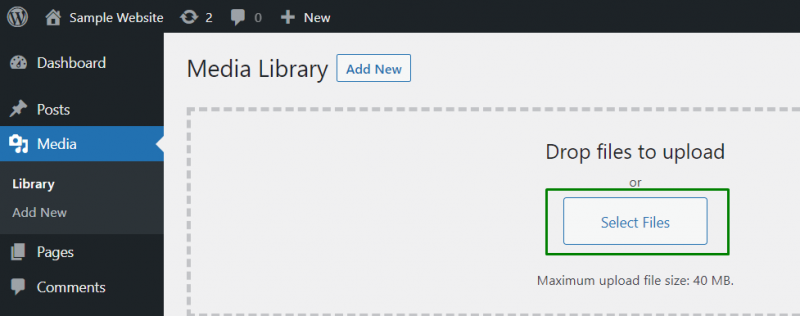
విధానం 2: WordPressలో పోస్ట్/పేజీకి PDFని అప్లోడ్ చేయడం
WordPressలో పోస్ట్/పేజీకి PDFని అప్లోడ్ చేసే సందర్భంలో, ఈ క్రింది దశలను ఉపయోగించండి:
దశ 1: మీడియాను జోడించండి
అన్నింటిలో మొదటిది, సవరించడానికి అవసరమైన పోస్ట్/పేజీని ఎంచుకుని, '' క్లిక్ చేయండి మీడియాను జోడించండి ' ఎంపిక:
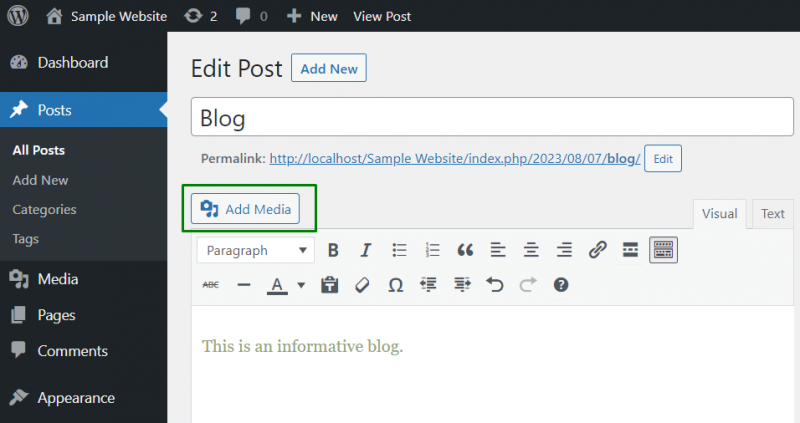
దశ 2: పిడిఎఫ్ ఫైల్(లు)ని ఎంచుకోండి
ఆ తర్వాత, పోస్ట్/పేజీకి అప్లోడ్ చేయాల్సిన ఫైల్(ల)ను ఎంచుకోండి:
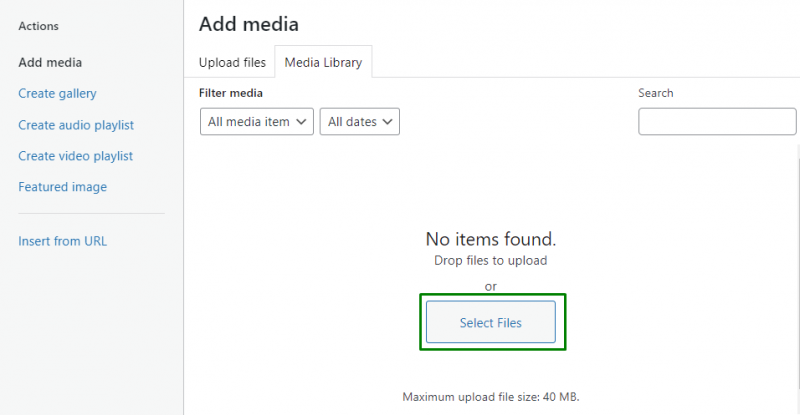
ఇప్పుడు, ఫైల్ను ఎంచుకుని, హైలైట్ చేసిన బటన్ను నొక్కడం ద్వారా పోస్ట్లో pdf ఫైల్ను చొప్పించండి:
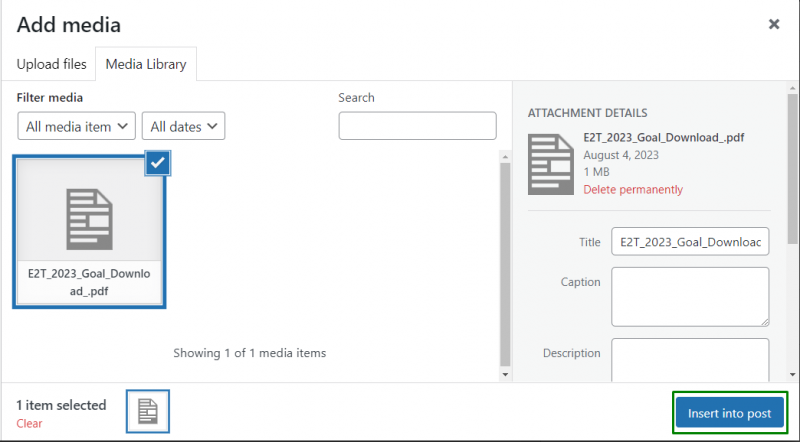
దశ 3: పోస్ట్ను అప్డేట్ చేయండి
ఇక్కడ, చొప్పించిన pdfతో పోస్ట్ను అప్డేట్ చేయడానికి హైలైట్ చేసిన బటన్ను ట్రిగ్గర్ చేస్తుంది:
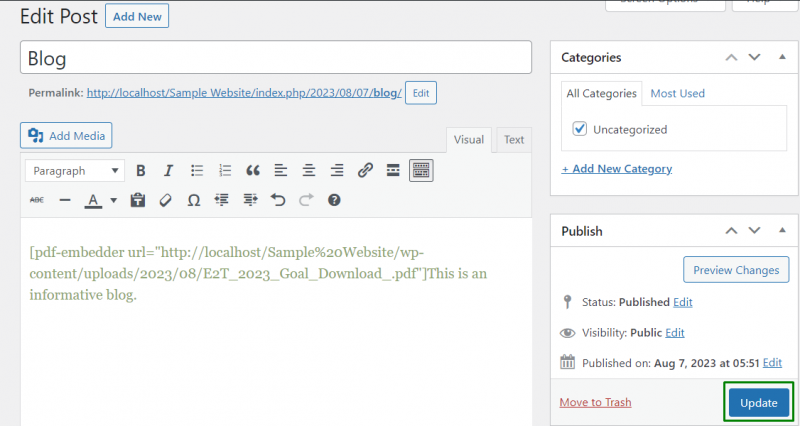
చివరగా, పోస్ట్ను వీక్షించడం ద్వారా నవీకరించబడిన పోస్ట్లోని మార్పులను ఈ క్రింది విధంగా ప్రతిబింబించండి:
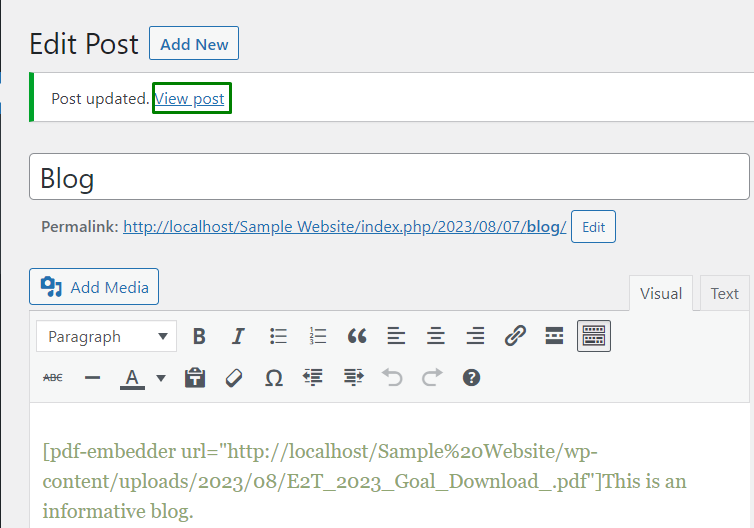
విధానం 3: ప్లగిన్ని ఉపయోగించి WordPressకి PDFని అప్లోడ్ చేయండి
WordPressకి PDFని అప్లోడ్ చేయడానికి మరొక విధానం “ PDF ఎంబెడర్ ' అనుసంధానించు. ఈ విధానాన్ని ఉపయోగించడానికి, దిగువ పేర్కొన్న దశలను అనుసరించండి:
దశ 1: 'PDF ఎంబెడర్' ప్లగిన్ను ఇన్స్టాల్ చేయండి
మొదట, 'లో ప్లగిన్లు 'టాబ్, 'కి కొనసాగండి కొత్తది జత పరచండి 'కొత్త ప్లగిన్ని జోడించే ఎంపిక:
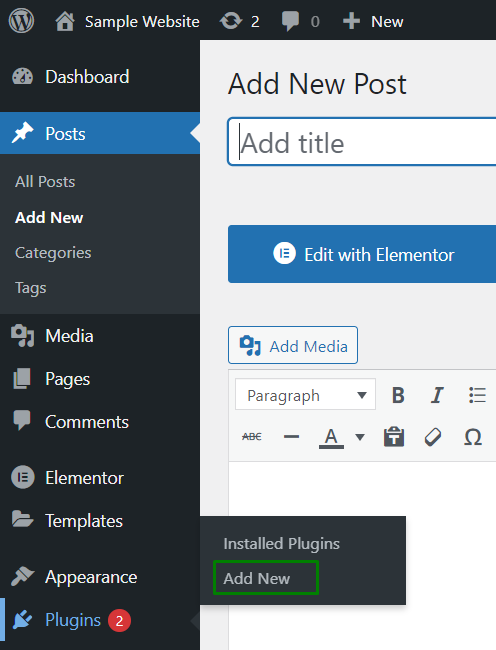
ఇప్పుడు, చర్చించబడిన ప్లగిన్ కోసం శోధించండి మరియు క్లిక్ చేయడం ద్వారా దాన్ని ఇన్స్టాల్ చేయండి ఇప్పుడే ఇన్స్టాల్ చేయండి ”:
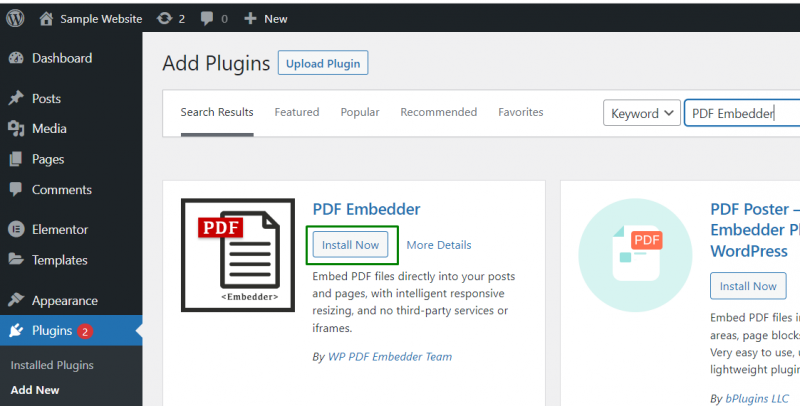
దశ 2: ప్లగిన్ని యాక్టివేట్ చేయండి
ఈ దశలో, హైలైట్ చేసిన ఎంపికను ట్రిగ్గర్ చేయడం ద్వారా ప్లగ్ఇన్ను సక్రియం చేయండి:
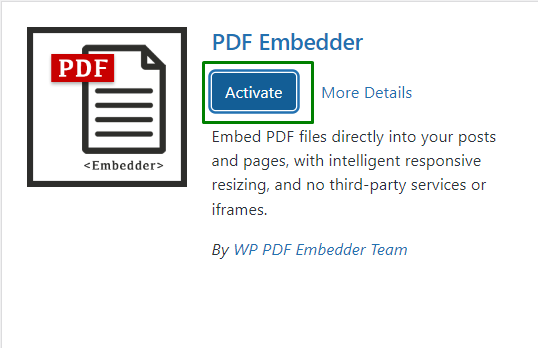
ఇక్కడ, ప్లగ్ఇన్ 'లో ఇన్స్టాల్ చేయబడిందని ధృవీకరించవచ్చు. ఇన్స్టాల్ చేయబడిన ప్లగిన్లు 'జాబితా:
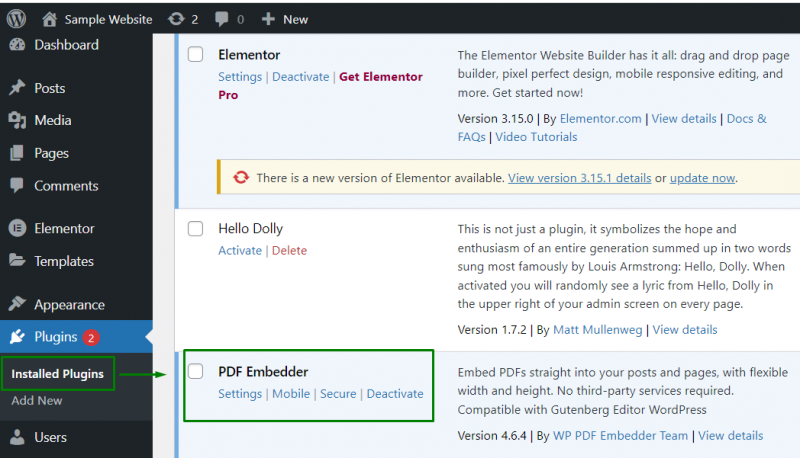
దశ 3: PDF ఎంబెడర్ ప్లగిన్ సెట్టింగ్లను కాన్ఫిగర్ చేయండి
ఇక్కడ, కొనసాగడం ద్వారా ప్లగిన్ సెట్టింగ్లను కాన్ఫిగర్ చేయండి ' సెట్టింగ్లు 'ప్లగ్ఇన్కు వ్యతిరేకంగా:

ఇక్కడ, PDF ప్రివ్యూలను అనుకూలీకరించవచ్చు. ఉదాహరణకు, PDF ఎంబెడ్ విండో పరిమాణం మరియు నావిగేషన్ టూల్బార్ యొక్క సర్దుబాటు క్రింది విధంగా నిర్వహించబడుతుంది:
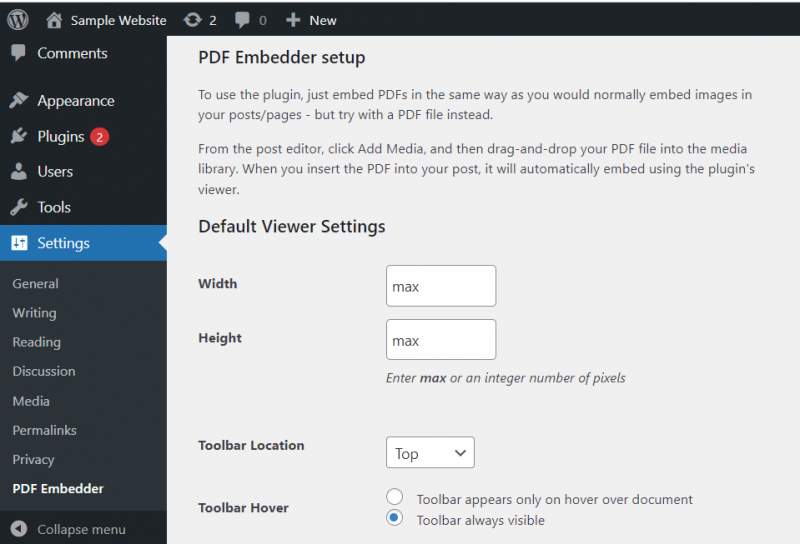
ఆ తర్వాత, '' ద్వారా PDFతో పొందుపరచడానికి అవసరమైన పోస్ట్/పేజీని సవరించండి మీడియాను జోడించండి ” ఐచ్ఛికం మరియు pdf ఫైల్ని pdfతో పొందుపరచడానికి ఈ క్రింది విధంగా ఎంచుకోండి:
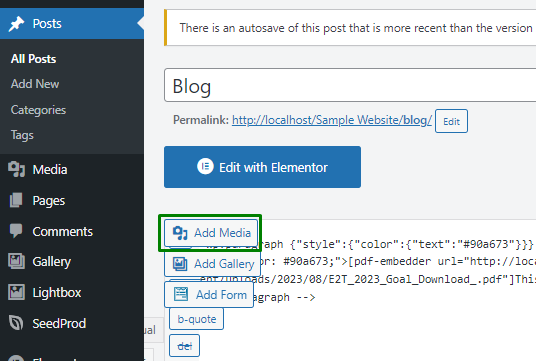
ఇక్కడ, లక్ష్య pdf ఫైల్ను ఇన్సర్ట్ చేస్తుంది:
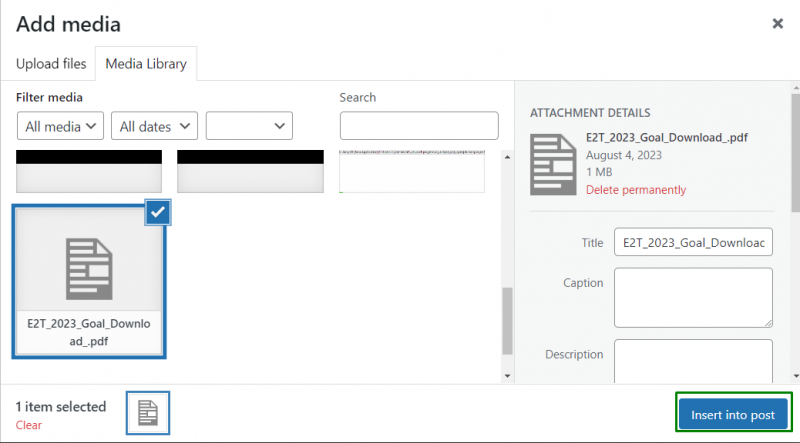
పోస్ట్కి PDFని జోడించిన తర్వాత, అది స్వయంచాలకంగా ప్లగిన్ వీక్షకుడి ద్వారా పొందుపరచబడుతుంది:
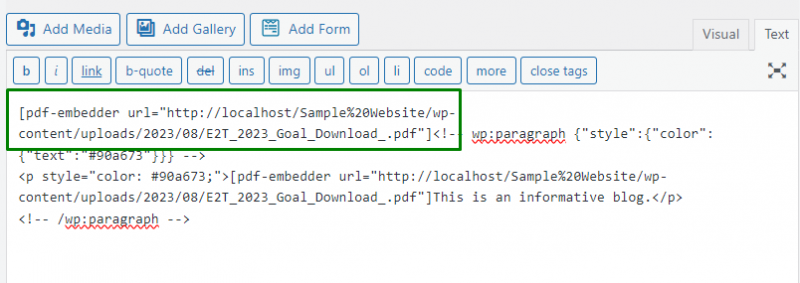
ముగింపు
PDF ఫైల్లను WordPressకి అప్లోడ్ చేయవచ్చు “ మీడియా ”, పోస్ట్/పేజీకి అప్లోడ్ చేయవచ్చు లేదా “ని ఉపయోగించవచ్చు అనుసంధానించు ”. మొదటి విధానం అత్యంత ప్రభావవంతమైనది ఎందుకంటే ఇది సరళమైనది మరియు సమయాన్ని ఆదా చేస్తుంది. అయితే, పిడిఎఫ్లను ఉపయోగించి పోస్ట్లు మరియు పేజీలలోని అనుకూలీకరణలను రెండవ విధానం ద్వారా కూడా సాధించవచ్చు. ఈ గైడ్ WordPressకి pdfని అప్లోడ్ చేసే పద్ధతులను వివరించింది.